מחק את הקובץ בתיקיית System32 במחשב האישי שלך
- מחיקת קבצי .sys עלולה להוביל לשגיאות קטלניות כמו מסך כחול של מוות(BSOD).
- אם יש מופעים מרובים של הקובץ cimfs.sys, סביר להניח שזהו וירוס, אל תהסס להסיר אותו.
- אתה יכול לעצור את הפעולות של cimfs.sys ממנהל המשימות אם אינך יכול להסיר את הקובץ.
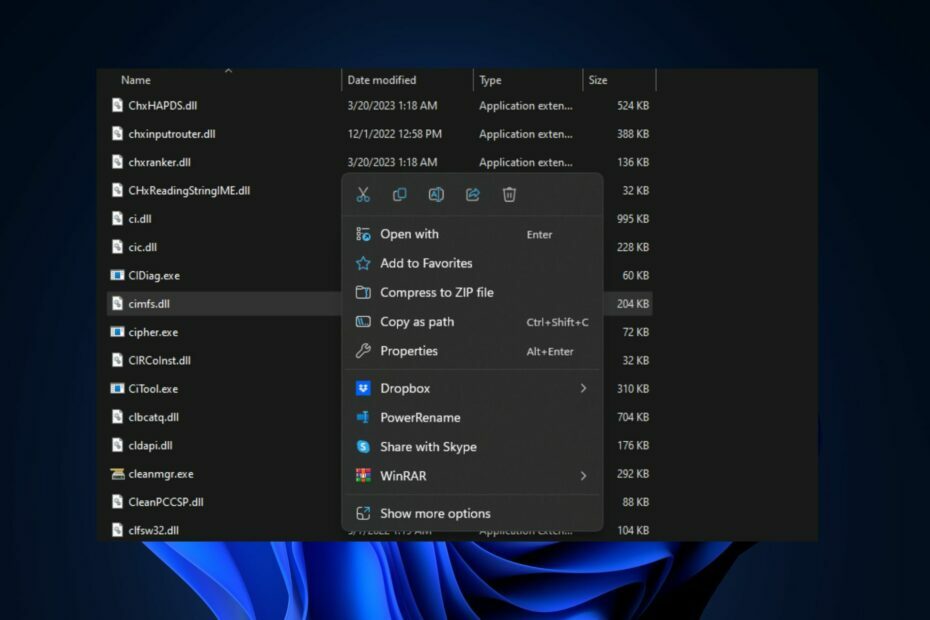
איקסהתקן על ידי לחיצה על הורד את הקובץ
- הורד והתקן את Fortect במחשב האישי שלך.
- הפעל את הכלי ו התחל לסרוק
- לחץ לחיצה ימנית על לְתַקֵן, ותקן זאת תוך מספר דקות.
- 0 הקוראים כבר הורידו את Fortect עד כה החודש
ה-cimfs.sys הוא רכיב חיוני לגיטימי של Windows המאפשר פעולות חשובות במערכת ההפעלה. עם זאת, הקובץ ממוקד בדרך כלל על ידי יוצרי תוכנות זדוניות שמסווים קוד זדוני כקובצי .sys.
אם יש לך אימת את תקינות הקובץ ואתה עדיין רוצה להסיר אותו, הישאר בסביבה; מאמר זה דן בקצרה בקובץ cimfs.sys, ומספק לך את הדרכים הטובות ביותר להסיר את הקובץ מהמחשב שלך.
- מה זה cimfs.sys?
- האם עלי להסיר cimfs.sys?
- כיצד אוכל להסיר את cimfs.sys?
- 1. מחק את הקובץ מסייר הקבצים
- 2. השבת את הקובץ ממנהל המשימות
מה זה cimfs.sys?
הקובץ cimfs.sys הוא קובץ Windows קריטי שפותח על ידי מיקרוסופט. הקובץ משויך בדרך כלל למערכת ההפעלה של Microsoft Windows ונמצא בדרך כלל בתיקיית System32.
מספר יישומי Windows משתמשים בקובץ; ברגע שאפליקציה דורשת את שירותי הקובץ, היא נטען אוטומטית לזיכרון ופועלת ברקע.
האם עלי להסיר cimfs.sys?
קובצי .Sys הם לרוב קבצי Windows קריטיים המאפשרים מספר פעולות במחשב שלך. ישנן מספר גרסאות של קבצי .sys שאחראים למשימות נפרדות.
הסרת קבצים כאלה אינה מומלצת ברוב המקרים, במיוחד אם אינך מתמצא במיוחד בטכנולוגיה; מחיקת קבצי .sys עלולה להיות קטלנית ולהוביל לאובדן נתונים.
עם זאת, במקרים נדירים, rootkits ותוכנות זדוניות עשויות להופיע כקובץ .sys. במקרים כאלה, תצטרך להסיר את הקובץ מהמחשב שלך כדי למנוע ממנו לפגוע במערכת ההפעלה שלך.
כיצד אוכל להסיר את cimfs.sys?
אם ברצונך להסיר את קובץ cimfs.sys, הנה כמה דרכים להשיג זאת:
1. מחק את הקובץ מסייר הקבצים
- הקש על חלונות מקש + ה לפתוח סייר קבצים.
- בחלון הסייר, נווט אל הנתיב הבא ואתר את הקובץ cifms.sys:
C:\Windows\System32 - לחץ לחיצה ימנית על הקובץ ולחץ על לִמְחוֹק מקש במקלדת שלך.
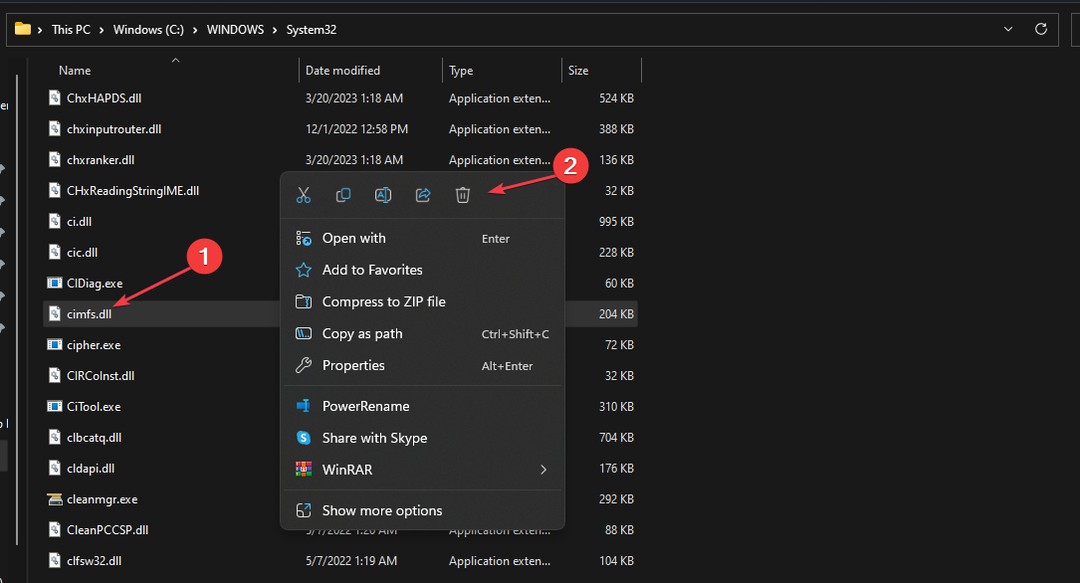
- סגור את סייר הקבצים והפעל מחדש את המחשב.
אם תרצה להסיר קובץ, המקום הראשון לחפש בו הוא סייר הקבצים; קבצי .sys מאוחסנים בדרך כלל ב- תיקיית System32, פשוט נווט אל התיקיה והסר את הקובץ מהמחשב שלך.
- 0x800704f1 שגיאת Windows Update: כיצד לתקן אותה
- סל המיחזור אפור? איך לתקן את זה במהירות
- Gpscript.exe: מה זה ואיך להסיר אותו
- 800b0109 שגיאת Windows Update: 3 דרכים לתקן אותה
- שגיאה 0x8004def7: כיצד לתקן את בעיית הכניסה הזו של OneDrive
2. השבת את הקובץ ממנהל המשימות
- לחץ לחיצה ימנית על שלך תפריט התחל ובחר מנהל משימות.

- בחלון מנהל המשימות, נווט אל פרטים לשונית. אתר את cimfs.sys מְשִׁימָה.
- אם מספר מופעים של תהליך רצים, אחד כזה תהליכים הוא כנראה תוכנה זדונית.
- לחץ לחיצה ימנית על cimfs.sys, ובחר סיום המשימה.
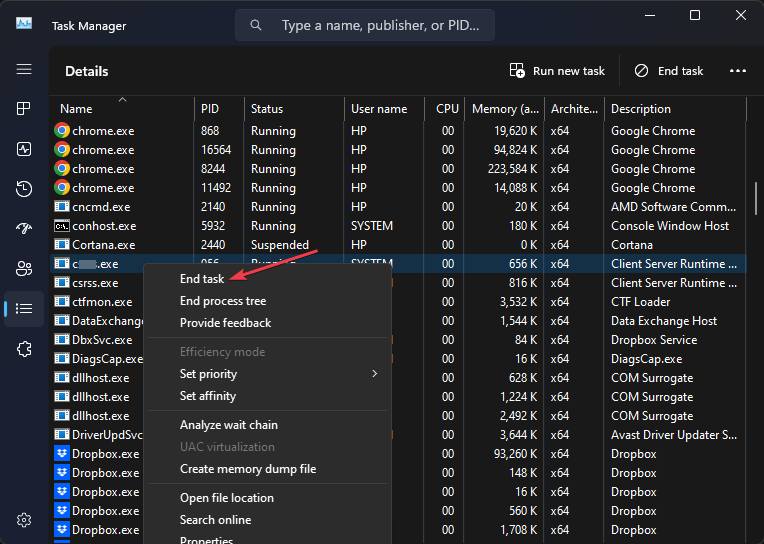
- חזור על השלבים עד שתסיים את כל תהליכי cimfs.sys וסגור את מנהל המשימות.
אם אתה לא מצליח להסיר את הקובץ מהמחשב שלך בגלל סיבות כמו הרשאות אדמין, אתה יכול למנוע מהשירות לפעול על ידי ביטול המשימה במנהל המשימות. זה ימנע זמנית את פעולת התהליך.
קבצים חיוניים של Windows נועדו להקל על הפעולות היומיומיות של מחשב אישי; אם קבצים כאלה חסרים, זה יכול להוביל לשגיאות קטלניות. עם זאת, במקרים מסוימים, תצטרך להסיר את הקובץ מהמחשב שלך.
אם עקבת אחר המדריך שלנו לחלוטין, הסר את קובץ cimfs.sys לא אמורה להיות בעיה.
עדיין נתקלים בבעיות?
ממומן
אם ההצעות לעיל לא פתרו את הבעיה שלך, המחשב שלך עלול להיתקל בבעיות קשות יותר של Windows. אנו מציעים לבחור בפתרון הכל-באחד כמו Fortect לתקן בעיות ביעילות. לאחר ההתקנה, פשוט לחץ על הצג ותקן לחצן ולאחר מכן לחץ התחל תיקון.

